Žádný videosoubor se nepovažuje za úplný, pokud k němu není připojen zvukový zdroj. Občas je však nezbytné z některých videozáznamů odstranit celý zvuk nebo jeho část a poté jej při výměně části videa ponechat. Co tedy děláš?? Pokud nechcete instalovat žádné nástroje třetích stran, ale přesto máte práci hotovou, doporučuji použít Windows Movie Maker.
Windows Movie Maker je dodáván s předinstalovaným systémem Windows a nabízí celou řadu možností pro úpravy videí, například odstranění zvukové stopy.
Extrahujte zvuk z videa pomocí programu Windows Movie Maker
Nejprve si stáhněte sadu Windows Live Essentials Suite, pokud ji ve svém systému nemáte nainstalovanou. Windows Movie Maker je součástí této sady.
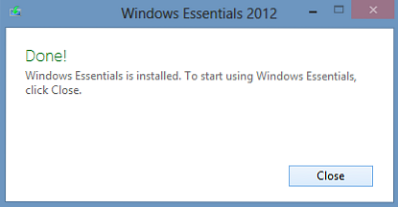
Po stažení a instalaci otevřete program „Movie Maker“ zadáním výrazu do panelu kouzel pro vyhledávání ve Windows. V nabídce Domů vyhledejte možnost Přidat videa a fotografie. Vyberte tuto možnost a vyhledejte umístění videosouboru, ze kterého chcete odstranit zdroj zvuku.
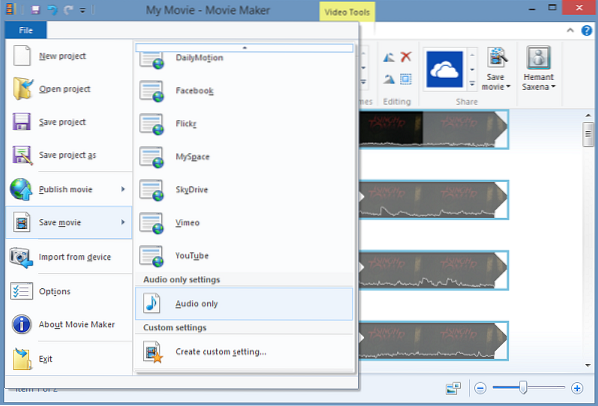
Poté klikněte na nabídku „Soubor“, vyberte možnost „Vybrat film“ a v sousedním podokně přejděte dolů, dokud nenajdete možnost „Pouze zvuk“.
Stiskněte možnost Extrahovat zvuk z video souboru a vyberte vhodný název zvukového souboru. Ve výchozím nastavení je váš zvukový soubor uložen ve formátu MP4 / AAC. Podporovány jsou také některé další formáty. Z rozevírací nabídky můžete vybrat požadovaný formát, který je považován za standardní a kompatibilní s většinou zařízení. Neexistuje však podpora pro soubory FLV!

Po výběru názvu a formátu umožněte programu extrahovat zvuk. To může trvat sekundy nebo minuty, v závislosti na délce souboru. Ukazatel průběhu bude indikovat postup převodu.
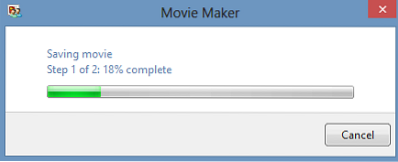
Později, když je proces dokončen, se na obrazovce vašeho počítače zobrazí možnost požadující přehrávání hudby nebo otevření umístění složky a přesunutí souboru do požadovaného umístění.

A je to!
Přečtěte si také Jak upravovat videa v programu Windows Live Movie Maker.

 Phenquestions
Phenquestions


